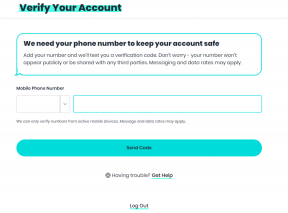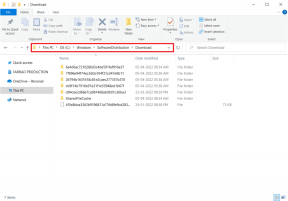เบราว์เซอร์ 5 อันดับแรกที่เปิดไซต์เดสก์ท็อปเสมอบน Android และ iOS
เบ็ดเตล็ด / / November 29, 2021
NS เว็บไซต์เวอร์ชั่นมือถือ ดีขึ้นมาก อย่างไรก็ตาม ส่วนใหญ่ยังล้าหลังเดสก์ท็อปคู่ขนานอยู่มาก พูดตามตรง มันไม่สนุกเลยที่จะเห็นไซต์โปรดของคุณถูกถอดออกจากหน้าจอขนาดเล็กลงอย่างมาก โดยเฉพาะบนแท็บเล็ตอย่าง Apple iPad
ทั้งเบราว์เซอร์เริ่มต้นบน Android และ iOS — Chrome และ Safari — อนุญาตให้โหลดไซต์เวอร์ชันเดสก์ท็อปได้ค่อนข้างง่าย แต่คุณไม่สามารถตั้งค่าให้เป็นค่ากำหนดถาวรได้ จำเป็นต้องพูด การขอไซต์เวอร์ชันเดสก์ท็อปด้วยตนเองบนหน้าจอที่เล็กกว่านั้นเป็นเรื่องที่น่ารำคาญ

นั่นคือสิ่งที่เบราว์เซอร์ของบุคคลที่สามเข้ามาช่วยเหลือ ลองมาดูบางส่วนที่ไม่เพียงแต่อนุญาตให้คุณโหลดไซต์ในโหมดเดสก์ท็อปตามค่าเริ่มต้น แต่ยังดีพอสำหรับการท่องเว็บทุกวัน
เบราว์เซอร์พัฟฟิน (Android และ iOS)
Puffin Browser เป็นบราวเซอร์บนมือถือที่เยี่ยมมาก ที่ไม่เพียงแต่สามารถโหลดไซต์เดสก์ท็อปได้โดยอัตโนมัติเท่านั้น แต่ยังมอบคุณสมบัติที่มีประโยชน์อย่างเหลือเชื่อเมื่อต้องนำทางพวกเขา แต่ก่อนอื่น คุณต้องกำหนดค่าเบราว์เซอร์ให้ทำงานในโหมดเดสก์ท็อป ดังนั้นดาวน์โหลดแอปและทำตามคำแนะนำต่อไปนี้เพื่อดำเนินการให้เสร็จสิ้น
เบราว์เซอร์พัฟฟิน (แอนดรอยด์)
เบราว์เซอร์พัฟฟิน (iOS)
หลังจากดาวน์โหลดและติดตั้งเบราว์เซอร์จาก Play Store หรือ App Store แล้ว ให้เปิดเครื่อง จากนั้นไปที่หน้าจอการตั้งค่าผ่านเมนูสามจุดที่มุมบนขวา


เมื่อคุณอยู่ที่หน้าจอการตั้งค่า คุณจะเห็นตัวเลือกที่มีข้อความว่าการตั้งค่าเว็บไซต์ แตะ แล้วเลือก ขอไซต์เดสก์ท็อป บนหน้าจอถัดไป


แค่นั้นแหละ. ตอนนี้ไปที่ไซต์ใดก็ได้และคาดว่าจะเห็นหน้าเว็บทั้งหมดโหลดในโหมดเดสก์ท็อปโดยอัตโนมัติ สวยเย็นใช่มั้ย? และเนื่องจากการนำทางกลายเป็นปัญหาในหน้าจอสมาร์ทโฟนขนาดเล็ก ให้พิจารณาใช้ท่าทางสัมผัสการซูมด้วยการบีบนิ้วเมื่อจำเป็น
แต่สิ่งที่ทำให้ดียิ่งขึ้นไปอีกคือการมีเมาส์เสมือนและแทร็คแพดใน Puffin Browser ไม่มีความล่าช้า ไม่มีการจำลองการเร่งความเร็วของเมาส์ และทำให้การนำทางไซต์เดสก์ท็อปที่ซับซ้อนเป็นเรื่องง่าย แค่ลองดู คุณจะรักมัน!

บันทึก: ในการเข้าถึงเมาส์ เพียงเปิดเมนู Puffin แล้วเปิดสวิตช์ข้างเมาส์ การตั้งค่าการกำหนดค่าเพิ่มเติมยังมีอยู่ในหน้าจอการตั้งค่าของเบราว์เซอร์
นอกเหนือจากนั้น Puffin Browser ยังมีคุณสมบัติหลายอย่างที่ทำให้มันเป็นเบราว์เซอร์ที่ค่อนข้างมีประโยชน์ — an โหมดไม่ระบุตัวตนสำหรับการท่องเว็บแบบไม่ระบุตัวตน, รองรับธีมสว่างและมืด, ตัวจัดการการดาวน์โหลดที่ครบครัน และอื่นๆ คุณยังสามารถค้นหาโหมดประหยัดข้อมูลโดยเฉพาะพร้อมความสามารถในการปรับแต่งคุณภาพของวิดีโอและภาพเพื่อประหยัดแบนด์วิดท์
เกี่ยวกับ Guiding Tech
เบราว์เซอร์ Dolphin (Android และ iPad)
หากคุณไม่ประทับใจกับ Puffin ให้พิจารณา Dolphin Browser เป็นทางเลือกที่ยอดเยี่ยมในการโหลดไซต์เดสก์ท็อปโดยค่าเริ่มต้น อย่างไรก็ตามใน iOS Dolphin Browser รองรับเฉพาะ iPad เท่านั้น ดังนั้นคุณจะไม่พบรายการดังกล่าวใน App Store เมื่อค้นหาบน iPhone
เบราว์เซอร์ Dolphin (Android)
เบราว์เซอร์ Dolphin (iPad)
ในการกำหนดค่า Dolphin Browser บนอุปกรณ์ Android ของคุณ ให้แตะไอคอน Dolphin แล้วแตะไอคอน Settings


ตอนนี้คุณควรจะพบว่าตัวเองอยู่ในหน้าจอการตั้งค่า สลับไปที่แท็บขั้นสูง แล้วแตะตัวเลือกตัวแทนผู้ใช้ภายใต้กำหนดเอง ในหน้าจอถัดไป เลือกเดสก์ท็อปแล้วแตะตกลง


อย่างไรก็ตาม ในเวอร์ชัน iPad คุณจะเห็นสวิตช์โหมดเดสก์ท็อปที่คุณสามารถเปิดหรือปิดได้อย่างง่ายดายจากใต้หน้าจอการตั้งค่า

เมื่อคุณทำเสร็จแล้ว ไซต์ทั้งหมดที่คุณเยี่ยมชมจะโหลดในโหมดเดสก์ท็อป
Dolphin Browser ยังมีอะไรให้ทำอีกมากมาย เช่น บริการซิงค์ที่คุณสามารถสมัครได้โดย การสร้างบัญชีปลาโลมา — สิ่งนี้จะช่วยให้คุณถ่ายโอนบุ๊กมาร์กและใช้งานขณะเรียกดูข้อมูลในอุปกรณ์ต่างๆ ได้อย่างง่ายดาย
นอกจากนี้ ยังมีโมดูลการบล็อกโฆษณาในตัว รองรับหลายธีม และให้คุณเพิ่มท่าทางสัมผัสที่กำหนดเองได้ โดยรวมแล้วเป็นเบราว์เซอร์ที่ดีที่จะเล่นด้วย
เกี่ยวกับ Guiding Tech
Opera Mini (iOS เท่านั้น)
Opera Mini เป็นเบราว์เซอร์ขนาดเล็กจาก Opera Software เฉพาะแอพ iOS เท่านั้นที่อนุญาตให้โหลดเว็บไซต์เวอร์ชันเดสก์ท็อป — ผู้ใช้ Android จะต้องใช้เบราว์เซอร์ Opera แทน
ดาวน์โหลด Opera Mini
หลังจากดาวน์โหลดและติดตั้ง Opera Mini จาก App Store แล้ว เพียงแค่เปิดเมนู Opera แล้วแตะการตั้งค่า

ในหน้าจอต่อมา ให้แตะ User Agent

สุดท้าย ให้แตะเดสก์ท็อปแล้วย้อนกลับเพื่อบันทึกการเปลี่ยนแปลงของคุณ ไซต์ทั้งหมดที่คุณเยี่ยมชมควรโหลดในโหมดเดสก์ท็อป

ในขณะที่ Opera Mini นั้นค่อนข้างเปล่าเปลี่ยวในแง่ของคุณสมบัติ มันวาง a เน้นย้ำเรื่องการประหยัดข้อมูล และการโหลดหน้าเว็บเร็วขึ้นโดยใช้เทคโนโลยีการบีบอัดที่เป็นกรรมสิทธิ์บนเซิร์ฟเวอร์ข้อมูลของ Opera
นอกจากนี้ คุณควรพบคุณสมบัติพิเศษอื่นๆ เช่น โหมดกลางคืนพร้อมแถบเลื่อน Eye Strain ที่ปรับได้ และ Speed Dial เพื่อคั่นหน้าและเปิดเว็บไซต์โปรดของคุณ
โอเปร่า (Android เท่านั้น)
แม้ว่า Opera Mini จะจำกัดเฉพาะ iOS ในการเปิดโหมดเดสก์ท็อปของเว็บไซต์ แต่เราก็มีเบราว์เซอร์ Opera เวอร์ชันเต็มสำหรับ Android ที่มีฟังก์ชันการทำงานที่คล้ายคลึงกัน
ดาวน์โหลด Opera
เมื่อติดตั้งแล้ว ให้โหลดเบราว์เซอร์ จากนั้นแตะการตั้งค่าบนเมนู Opera


บนหน้าจอการตั้งค่า ให้แตะ Default User Agent แล้วแตะ Desktop


ซึ่งจะทำให้คุณสามารถดึงข้อมูลไซต์ทั้งหมดในโหมดเดสก์ท็อปได้ แน่นอน คุณสามารถย้อนกลับและเปลี่ยน Default User Agent เป็น Mobile ได้ตลอดเวลา
ในแง่ของคุณสมบัติ Opera สำหรับ Android มีตัวเลือกต่างๆ เช่น การบล็อกโฆษณา ธีมที่ปรับแต่งได้ และเครื่องมือค้นหาหลายรายการให้เลือก
คุณสามารถ ลงชื่อเข้าใช้ด้วยบัญชี Opera และซิงค์บุ๊กมาร์ก รหัสผ่าน และข้อมูลอื่นๆ ของคุณในอุปกรณ์ต่างๆ ด้วยเช่นกัน
เบราว์เซอร์ที่กล้าหาญ (Android เท่านั้น)
ตามโครงการโอเพ่นซอร์สของ Chromium Brave Browser ค่อนข้างเป็นที่นิยม ในหมู่ผู้ที่มองหาทางเลือกอื่นแทน Chrome ไม่น่าแปลกใจเพราะสนับสนุนคุณสมบัติที่มีประโยชน์มากมายตั้งแต่เสิร์ชเอ็นจิ้นที่ปรับแต่งได้ไปจนถึงการบล็อกโฆษณาและการป้องกันการติดตาม
โชคดีที่มันยังให้คุณบังคับไซต์ให้โหลดในโหมดเดสก์ท็อปตามค่าเริ่มต้นได้
ดาวน์โหลด Brave Browser
ติดตั้งเบราว์เซอร์ Brave แล้ว? จากนั้นเริ่มต้นโดยแตะการตั้งค่าภายในเมนู Brave ในหน้าจอถัดมา ให้เลื่อนลงแล้วแตะการตั้งค่าไซต์


ภายในหน้าจอการตั้งค่าไซต์ ให้แตะตัวเลือกที่ระบุว่าโหมดเดสก์ท็อป ตอนนี้ เปิดสวิตช์ข้างโหมดเดสก์ท็อป และคุณน่าจะไปได้ดี


หากคุณชอบเบราว์เซอร์ที่ทำงานได้เหมือน Chrome โดยไม่ต้องมีการรบกวนจาก Google คุณจะต้องชอบเบราว์เซอร์ Brave และความจริงที่ว่าคุณสามารถกำหนดค่าเบราว์เซอร์ให้ทำงานในโหมดเดสก์ท็อปได้ตลอดเวลาจะทำให้ดีลนั้นหวานยิ่งขึ้น
บันทึก: Brave Browser นั้นมีให้ใช้งานบน iOS เช่นกัน แต่ไม่มีฟังก์ชันในการโหลดไซต์เดสก์ท็อปตามค่าเริ่มต้น คนเกียจคร้าน!
เกี่ยวกับ Guiding Tech
ไซต์เดสก์ท็อปเพื่อชัยชนะ!
ไซต์บนมือถือมีขนาดกะทัดรัดและใช้งานง่าย บ่อยครั้งที่พวกเขารดน้ำลงและไม่มีที่ไหนเลยใกล้กับความเก่งกาจที่มีให้ในเวอร์ชันเดสก์ท็อป และในขณะที่เบราว์เซอร์ที่แสดงด้านบนช่วยให้คุณสามารถโหลดไซต์ในโหมดเดสก์ท็อปได้โดยค่าเริ่มต้น โปรดจำไว้ว่า คุณอาจพบปัญหาที่องค์ประกอบบางอย่างไม่ทำงานหรือแสดงผลอย่างถูกต้องเนื่องจาก ความไม่ลงรอยกัน น่าเศร้าที่นั่นคือสิ่งที่คุณต้องอยู่ด้วย
ดังนั้นเบราว์เซอร์ตัวไหนที่คุณชอบที่สุด? แสดงความคิดเห็นและแจ้งให้เราทราบ